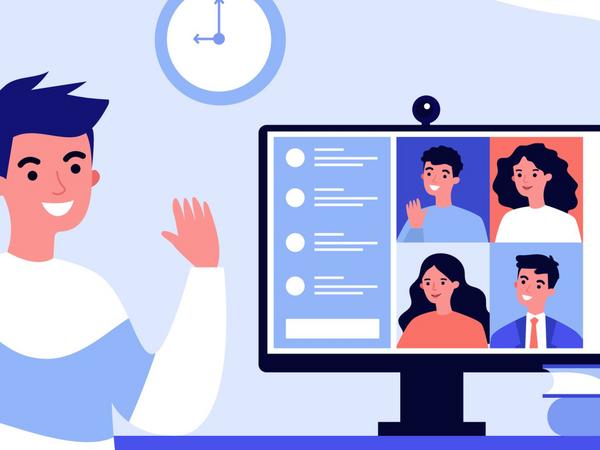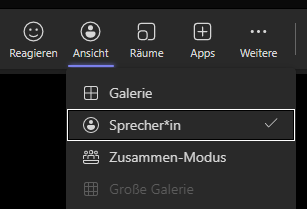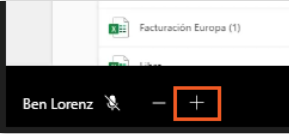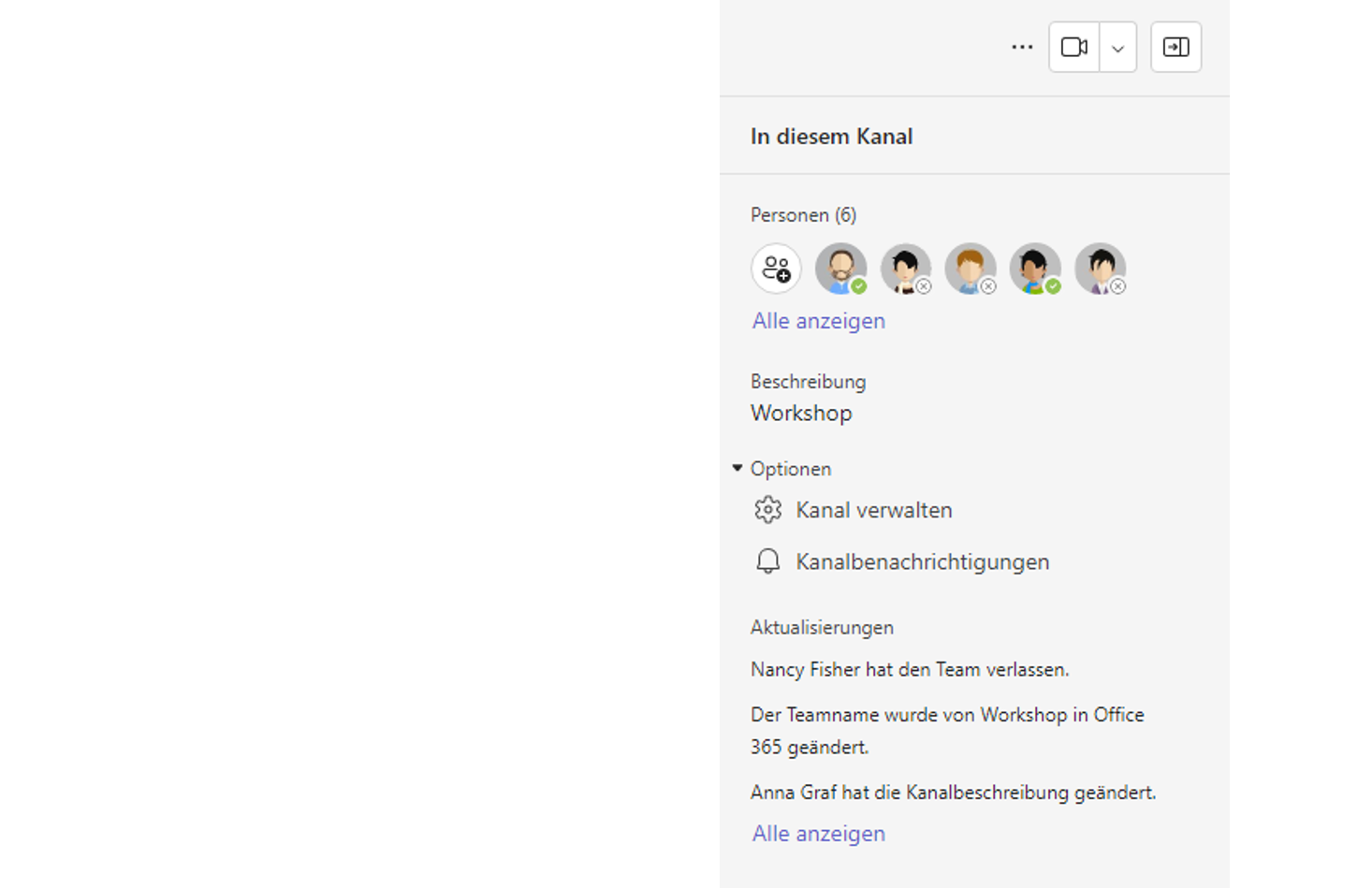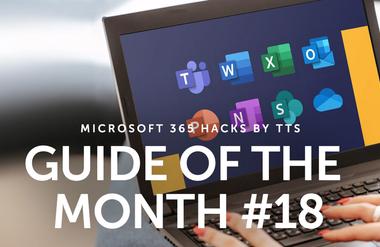MS Teams: Individuelle Meetingansicht & volle Kanalübersicht

Optimale Besprechungskontrolle dank „Sprecher*in-Ansicht“ und Zoomfunktion:
In gut besuchten Teams-Besprechungen bringt die Sprecher*in-Ansicht, also der Kamerafokus auf die Person, die referiert, Ruhe in das Getümmel. Das geht mühelos mit einem Fingertipp. Sollte der geteilte Bildschirm zu klein sein, zoomen Sie hinein und heraus – ohne Auswirkungen auf andere. So behalten Sie alle Details im Blick.
Auch in den Teams-Kanälen behalten Sie stets die Kontrolle. Mit dem übersichtlichen Kontextmenü direkt im Kanal können Sie den Kanal verwalten und zum Beispiel Mitglieder hinzufügen.
Sprecher*in-Ansicht
Wechseln Sie in der Besprechung unter „Ansicht“ auf „Sprecher*in“. So haben Sie die Person, die referiert, stets gut im Blick.
Zoom in / Zoom out
Über „+“ bzw. „–“ im linken unteren Rand können Sie während einer Besprechung in einem geteilten Bildschirm hinein- und auch wieder herauszoomen. Die Ansicht ändert sich nur bei Ihnen.
Teams-Kanäle verwalten und Übersicht behalten
Öffnen Sie die Kanalinformationen oben rechts. Hier finden Sie eine Übersicht und können Mitglieder hinzufügen und den Kanal verwalten.